首先打开VM,点击新建虚拟机切记要自定义,然后下一步
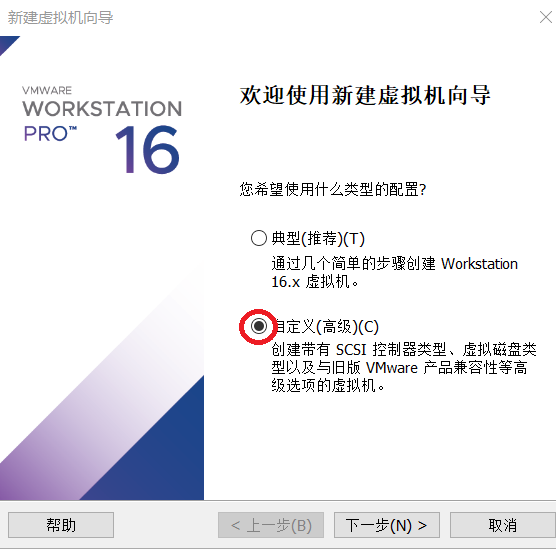
下一步之后然后继续下一步,出现这个界面记得点这个稍后安装操作系统。
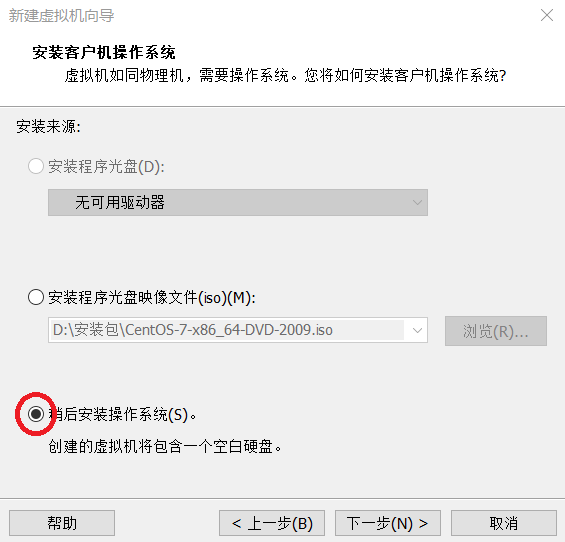
下一步之后,会出现这个界面选择这俩个然后继续,
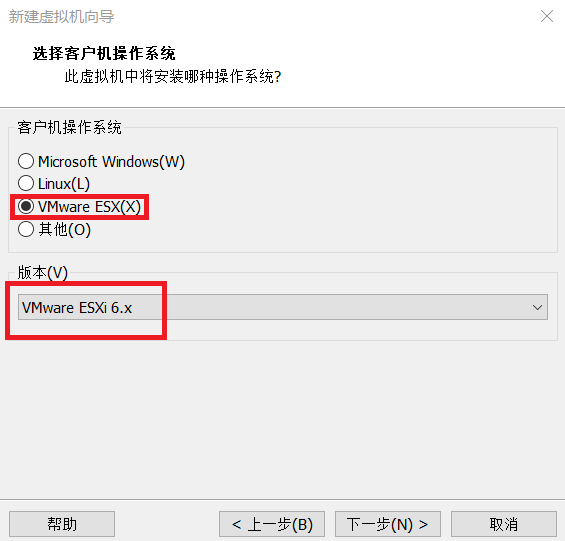
下一步之后可以改你要放的位置,不要放在C盘如果你的盘够大,那么你随意。
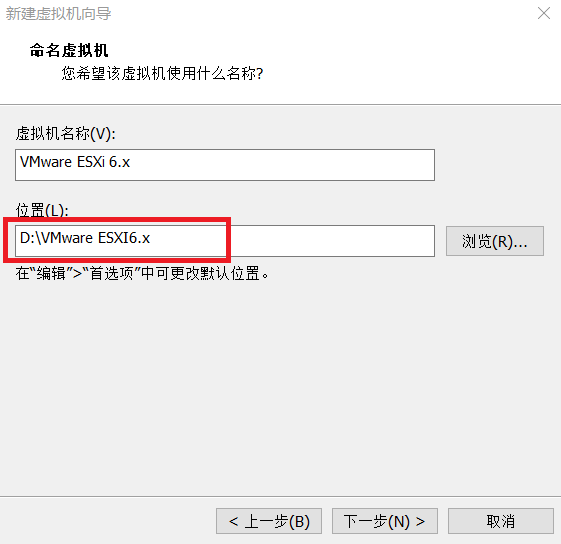
下一步,处理器一个就够了,下面哪一个你可以适当的弄大一点点。
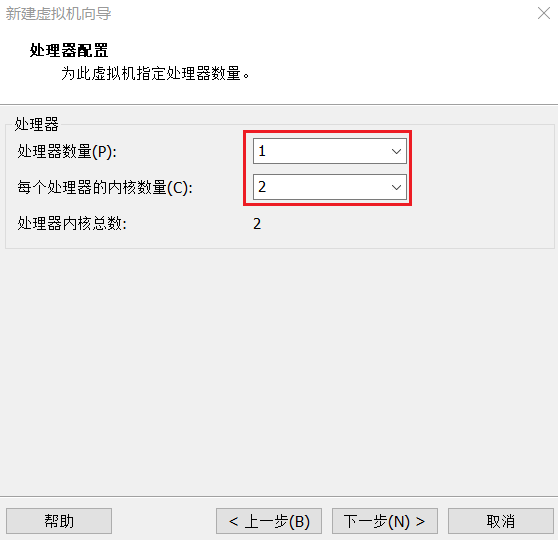
下一步,内存8G足够。
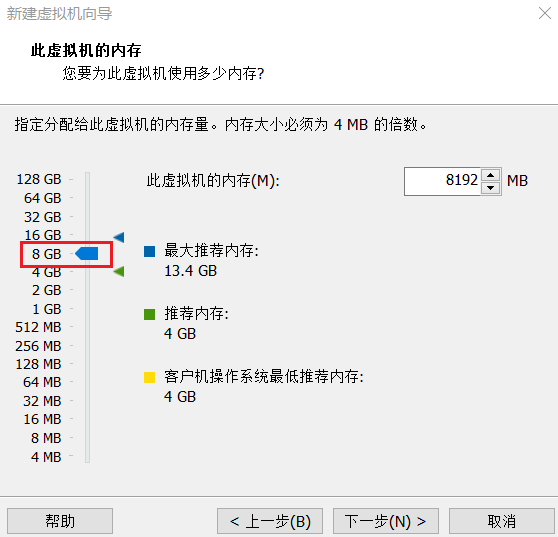
下一步,就选择网络地址转换(NAT),然后后面一直下一步,磁盘的话多给一点
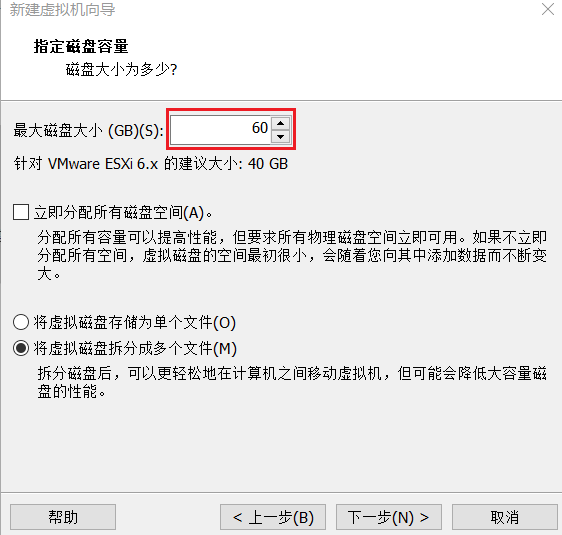
下一步,下一步点击自定义硬件然后安装一个镜像,ESXi-6.7.0-20191204001-standard.iso 使用这个镜像
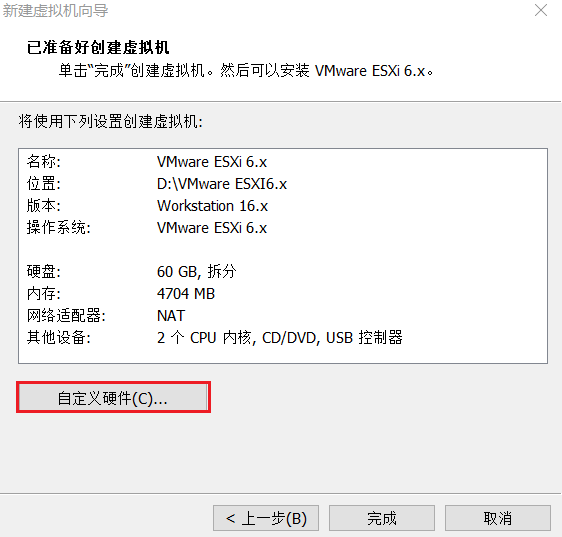
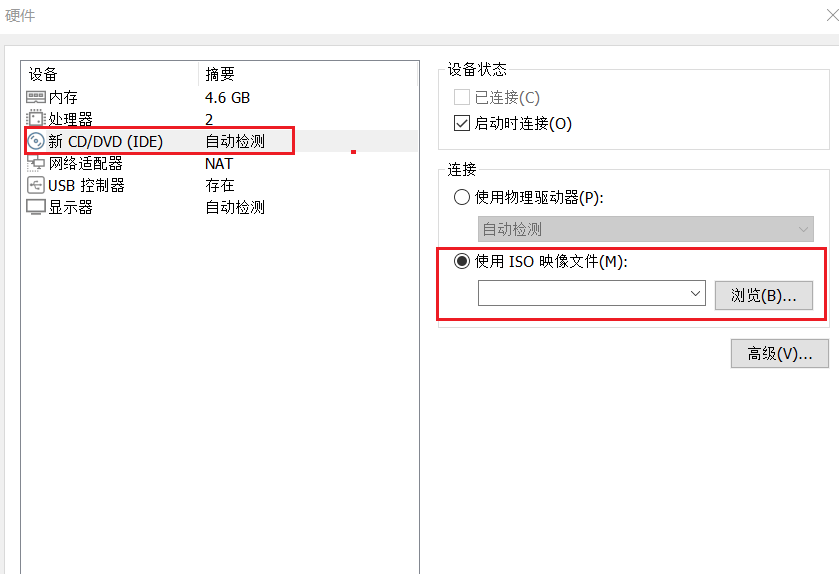
关闭这个页面,这里配置就完成了。
运行这个系统的时候等他完成,然后出来的第一个让你点的东西回车即可,第二个点的按F11。
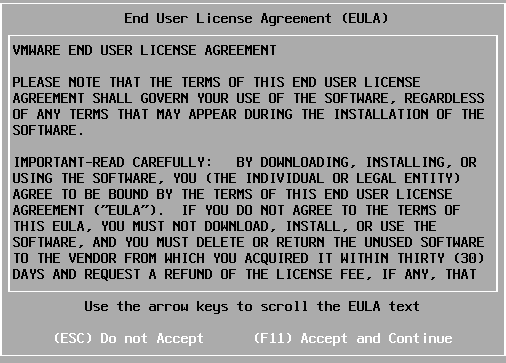
就这个页面,然后按F11接着等待。出现这个按回车,继续回车,然后就就会出现下一个页面让你设置密码。
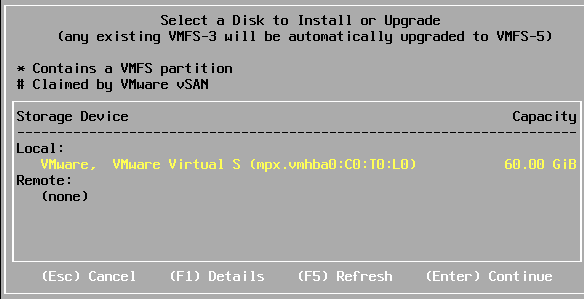
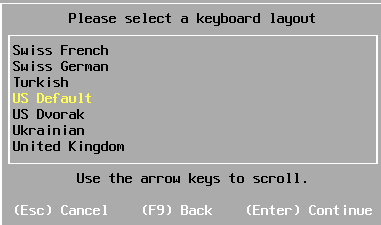
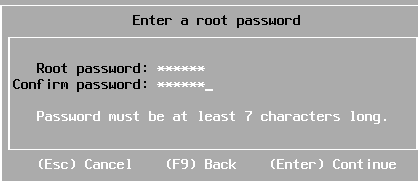
切记输入密码的时候不要太简单要不回车不了。输入完之后回车,然后按 F11 确认安装就行了。安装完成之后出现这个页面,这是让你重新启动一下就行了。
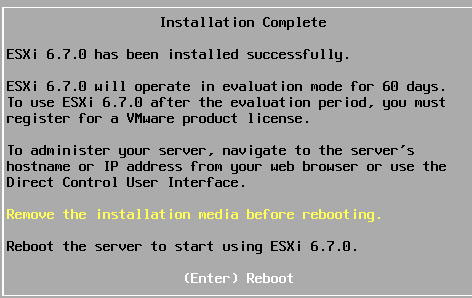
回车就自动重启了。重启之后出现下一个页面,页面不重要下面的 IP 地址。
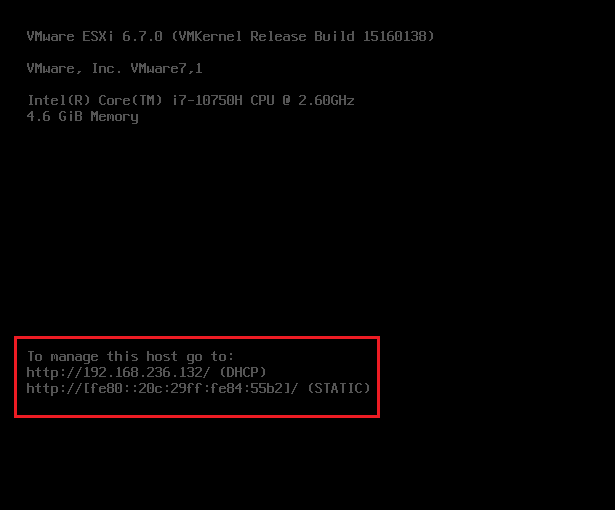
使用先面的 IP 地址去浏览器上登陆即可。登录的时候可能不会一下子进去,点高级然后继续访问就ok了。
原文:https://www.cnblogs.com/huahuadebk/p/14877795.html